Hızlı Başlangıç: Azure portal Azure Information Protection ile Kullanmaya başlayın
Bu hızlı başlangıçta Azure Information Protection'yi Azure portal ekleyecek, koruma hizmetinin etkinleştirildiğini onaylayacak, etiketleriniz yoksa varsayılan etiketler oluşturacak ve Azure Information Protection klasik istemcisinin ilke ayarlarını görüntüleyeceksiniz.
Gerekli süre: Bu hızlı başlangıcı 10 dakikadan kısa sürede tamamlayabilirsiniz.
Önkoşullar
Bu hızlı başlangıcı tamamlamak için aşağıdakilere ihtiyacınız vardır:
- Azure portal hesabınıza erişim.
- Azure Information Protection içeren bir abonelik.
Azure Information Protection kullanma önkoşullarının tam listesi için bkz. Azure Information Protection gereksinimleri.
azure Information Protection Azure portal ekleme
Azure Information Protection içeren bir aboneliğiniz olsa bile AIP Azure portal otomatik olarak kullanılamaz.
AIP'yi Azure portal eklemek için aşağıdaki adımları gerçekleştirin:
Kiracınızın genel yönetici hesabını kullanarak Azure portal oturum açın.
Genel yönetici değilseniz, alternatif roller için aşağıdaki bağlantıyı kullanın: Azure portal
+ Kaynak oluştur’u seçin. Market arama kutusuna yazın ve ardından Azure Information Protection'ı seçin. Azure Information Protection sayfasında Oluştur'u ve sonra yeniden Oluştur'u seçin.
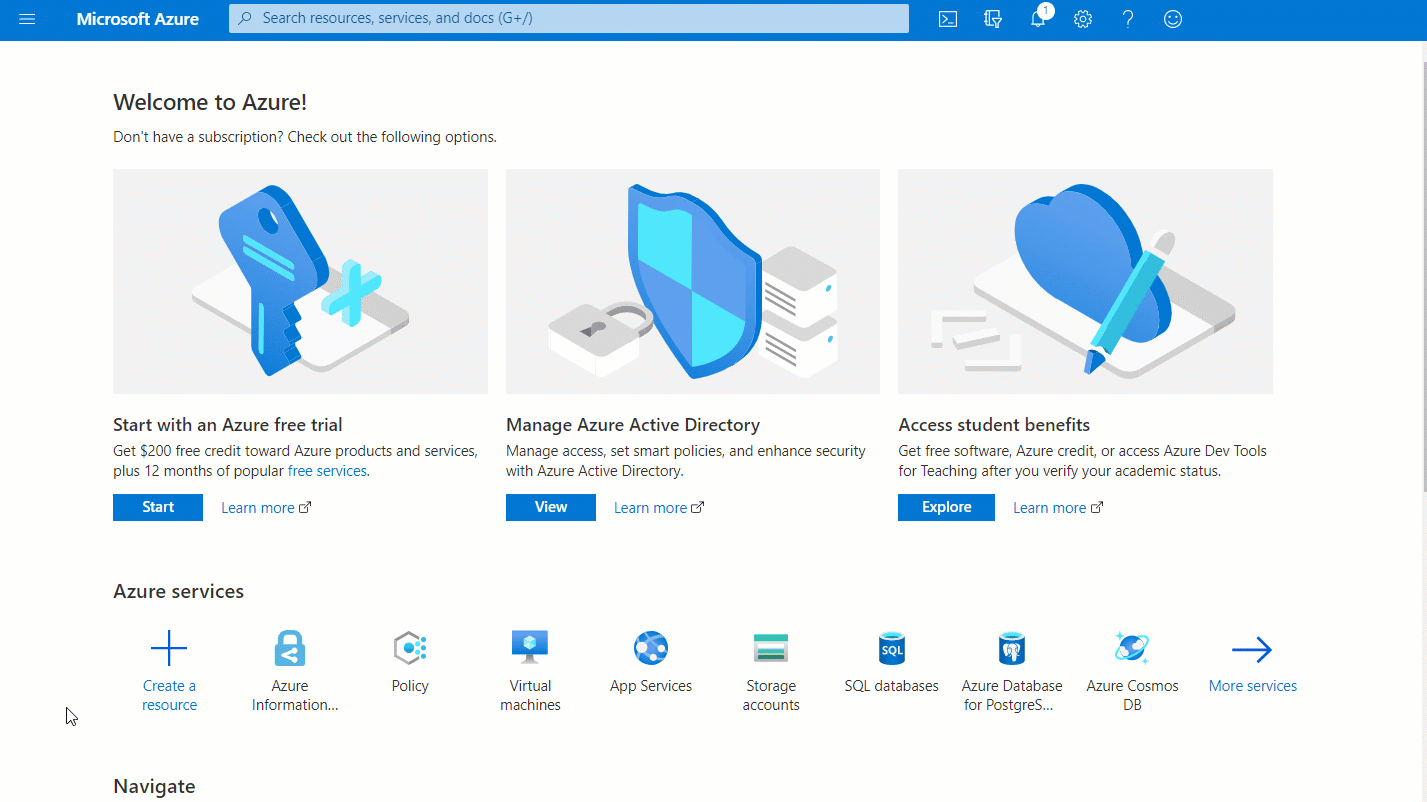
İpucu
Bu adımı ilk kez gerçekleştiriyorsanız, bölme adının yanında Panoya
 sabitle simgesini görürsünüz. Panonuzda bir kutucuk oluşturarak bir sonraki sefere doğrudan buraya gidebilirsiniz.
sabitle simgesini görürsünüz. Panonuzda bir kutucuk oluşturarak bir sonraki sefere doğrudan buraya gidebilirsiniz.
Koruma hizmetinin etkinleştirildiğini onaylayın
Koruma hizmeti artık yeni müşteriler için otomatik olarak etkinleştirilir. Şimdi veya daha sonra etkinleştirildiğini aşağıdaki gibi onaylayın:
Azure Information Protection bölmesindeKoruma etkinleştirmeyiyönet'i> seçin.
Kiracınız için korumanın etkinleştirilip etkinleştirilmediğini onaylayın. Örnek:
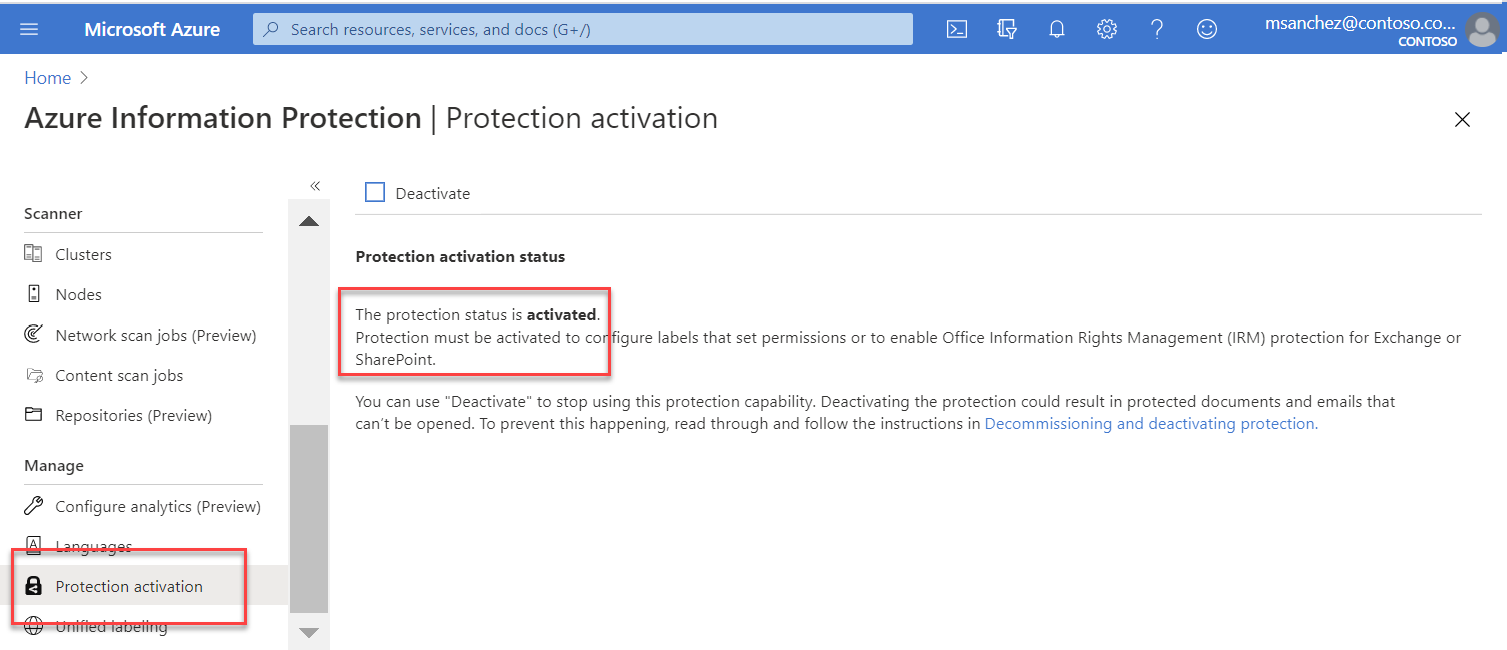
Koruma herhangi bir noktada etkinleştirilmediyse, etkinleştirmeniz gereken herhangi bir şey varsa Etkinleştir'i
 seçin. Etkinleştirme tamamlandığında bilgi çubuğunda Etkinleştirme başarıyla tamamlandı ifadesi görüntülenir.
seçin. Etkinleştirme tamamlandığında bilgi çubuğunda Etkinleştirme başarıyla tamamlandı ifadesi görüntülenir.
Etiket oluşturma ve yayımlama
Kiracınız için otomatik olarak oluşturulduğundan veya Microsoft 365 Uyumluluk merkezinde duyarlılık etiketleriniz olduğundan kuruluşunuzun zaten etiketleri olabilir. Şimdi buna bir göz atalım:
Sınıflandırmalar'ın altında Etiketler'i seçin.
Zaten varsayılan etiketleriniz oluşturulmuş olabilir. Aşağıdaki görüntüde Azure Information Protection ile varsayılan olarak oluşturulan etiketler gösterilmektedir:
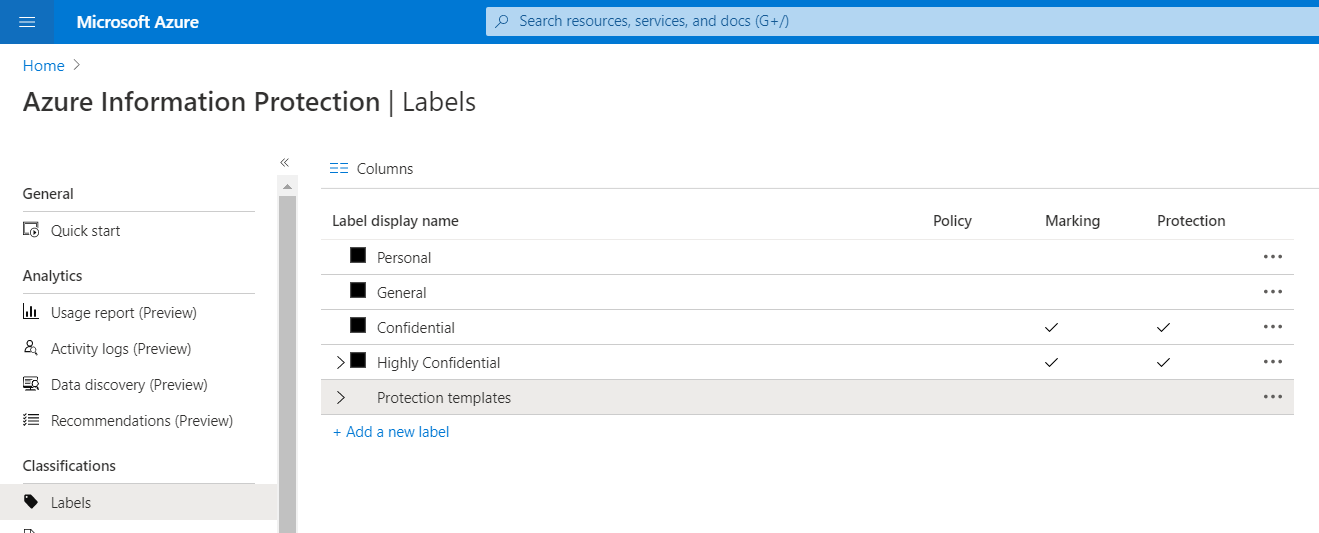
Varsayılan etiketleri veya herhangi bir etiketi görmüyorsanız:
Varsayılan etiketleri veya herhangi bir etiketi görmüyorsanız, bunları klasik istemcide kullanmak üzere oluşturmak için Varsayılan etiketler oluştur'u seçin.
Kılavuzun üzerinde Varsayılan etiketler oluştur düğmesini görmüyorsanız Yönet'in altında Birleşik etiketleme'yi seçin. Birleşik etiketleme durumu Etkinleştirilmedi ise Etkinleştir'i seçin ve sınıflandırma>etiketleri bölmesine dönün.
Not
Birleşik etiketleme istemcisi için etiketler Microsoft M365'te yönetilir. Daha fazla bilgi için bkz. Duyarlılık etiketlerinde şifreleme kullanarak içeriğe erişimi kısıtlama.
Etiketlerinizi azure Information Protection klasik istemcisi için kullanılabilir hale getirmek için Azure portal yayımlayın:
Genel ilkeyi açın. Sınıflandırmalar'ın altında İlkeler>Genel'i seçin.
Etiket ekle veya kaldır'ı seçin.
İlke: Etiket ekle veya kaldır bölmesinden tüm etiketleri ve ardından Tamam'ı seçin.
İlke: Genel bölmesine döndüğünüzdeKaydet
 düğmesini seçin.
düğmesini seçin.İstemde, değişikliklerinizi yayımlamak için Tamam'a tıklayın.
Etiketlerinizi görüntüleme
Artık etiketlerinizi tanıyabilirsiniz.
Genel ilke hala açıksa bölmeyi kapatmak için sağ üstteki X işaretine tıklayın. Sınıflandırmalar'ın altında Etiketler'i seçin.
Varsayılan Azure Information Protection sınıflandırma etiketleri şunlardır:
- Kişisel
- Genel
- Gizli
- Çok Gizli
Varsayılan olarak, bazı etiketlerde zaten görsel işaretler yapılandırılmıştır. Bu görsel işaretler alt bilgi, üst bilgi ve/veya filigran olabilir. Diğer etiketlerde de koruma yapılandırılmıştır.
Bir etiket seçin ve bu etiketin ayrıntılı yapılandırmasını görmek için göz atın.
İpucu
Sınıflandırmanın nasıl alt kategorilere sahip olabileceğine ilişkin bir örnek görmek için Çok Gizli etiketini genişletin.
İlke ayarlarınızı görüntüleme
azure Information Protection hizmetine ilk kez Azure portal bağlandığınızda, Azure Information Protection istemcisi tarafından kullanılan varsayılan ilke ayarları her zaman sizin için oluşturulur.
Klasik istemci. Klasik istemci için hem etiketler hem de ilke ayarları Azure Information Protection ilkesinde istemciye indirilir.
Birleşik etiketleme istemcisi. Birleşik etiketleme istemcisi için istemciye yalnızca etiketler indirilir. İlke ayarları, yöneticilerin Azure portal yerine etiketleri ve laboratuvar ilkelerini düzenlemek için kullanabileceği Microsoft 365 uyumluluk merkezinden indirilir.
Daha fazla bilgi için bkz. Microsoft 365 belgelerindeki duyarlılık etiketleri hakkında bilgi edinin.
Klasik istemci yönergeleri:
Klasik istemcinin varsayılan Azure Information Protection ilkesi ayarlarını görüntülemek için:
Sınıflandırmalar'ın altında İlkelerGenel'iseçerek> kiracınız için oluşturulan varsayılan Azure Information Protection ilke ayarlarını görüntüleyin.
İlke ayarları etiketlerden sonra, Information Protection son kullanıcılarda görüntülenecek ve uygulanacak ayarları yapılandırma bölümünde görüntülenir. Örneğin, varsayılan etiket kümesi yoktur, belgelerin ve e-postaların etikete sahip olması gerekmez ve kullanıcıların etiketleri değiştirirken gerekçe sağlaması gerekmez:

Artık portalda açtığınız bölmeleri kapatabilirsiniz.
Sonraki adımlar
Sonraki adımlarınız, klasik veya birleşik etiketleme istemcisine sahip olmanıza bağlı olarak farklılık gösterir. Bu istemciler arasındaki farklardan emin değil misiniz? Bu SSS bölümüne bakın.
Klasik istemciyi kullanıyorsanız:
Sonraki adımınız olarak aşağıdaki öğreticiyi yararlı bulabilirsiniz: İlkeyi düzenleyin ve Azure Information Protection için yeni bir etiket oluşturun.
Alternatif olarak, Azure Information Protection ilkesinin tüm yönlerini yapılandırmaya yönelik ayrıntılı yönergeler için bkz. Azure Information Protection ilkesini yapılandırma.
Birleşik etiketleme istemcisini kullanıyorsanız:
Microsoft 365 Uyumluluk belgelerinde duyarlılık etiketleri hakkında bilgi edinin.